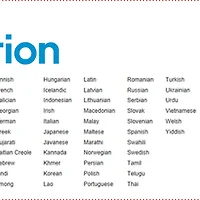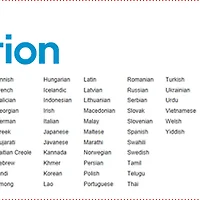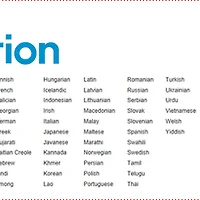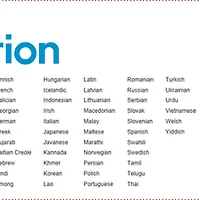안녕하세요 컴앤인 박팀장입니다.
지난 Gmail 포스팅을 맞추고,
이번부터 캘린더 관련으로 포스팅을 하려고 합니다.
먼저 여러분들께서 구글 캘린더의 장점에 대해서
설명 드리도록 하겠습니다.
구글 캘린더의 장점~!!
1. 일정 보관과 검색이 간편합니다.
2. 손쉽게 일정을 예약할 수 있습니다.
3. 업무용 프로젝트 캘린더 공유가 가능합니다.
4. 다양한 디바이스에서 접속하여 일정관리가 가능합니다.
5. 캘린더 알림기능을 이용하여 SMS나 메일로 일정을 통보 받을 수 있습니다.
6. 캘린더 일정에 첨부 파일을 추가할 수 있습니다.
7. 자동 거부 기능을 사용할 수 있습니다.
[구글 완정 정복] 책의 내용입니다.
개인적으로 여러 장점중에 호환성 및 업무용 프로젝트 캘린더 공유가 상당히 매력적입니다.
또한 첨부파일까지!!!
규모있는 회사에서 업무효율을 위해 자본을 투자합니다.
그전에 구글 캘린더는 그런부분들을 보완해주는 콘텐츠임은 분명합니다.
자 ~ 그러면 캘린더에서 일정등록 하는 방법에 대해서 알아보겠습니다.
[구글 완전 정복]에서 아쉬운 부분이 있다면
목차 및 차례 부분입니다.
크롬+app+모바일 등의 기본 설정부터 안내가 되었다면
여러 유저들도 하나하나 따라할 수 있을텐데 말이죠.
전 현재 아이폰 + 노트북 + 데스크탑에서 구글 캘린더를 사용합니다. (크롬과 웹어플 까지 사용하면 능률이 2배~!!)
여하튼~!!!!
메일 계정에 로그인을 하셨다면~?!!
상단에 보이는 [캘린더]를 클릭해 줍니다.
(일본 친구가 여자친구 생겼다고 자랑하네요 ;;; 슬프군요... 눙물이 도르르...)
캘린더의 구성입니다.
여러분들의 구글 캘린더 우측 맨위에 아래와 같이
일/주/월 로 선택할 수 있도록 버튼이 있습니다.
한번 씩 보시길 바라며,
팁으로는 숫자키 1,2,3 번이 단축키입니다.
즉, 1번은 일, 2번은 주, 3번은 월 입니다.
자 그럼 일정을 등록해 볼까요?
8월 22일에는 포스팅을 할 예정이므로,
일정 등록을 해보겠습니다.
일정/할 일에 대해서는 차이점이 시간에 대한 부분 같습니다.
차이점에 대해서 따로 언급을 하지 않겠으니, 여러분께서 한번 확인해 보시기 바랍니다.
원하는 캘린더를 선택해주고,
[일정 만들기]를 클릭해줍니다.
짠~
일정이 등록되었습니다.
[일정 수정]을 선택하셔서 어떤 기능이 있는지 보겠습니다.
(여기에서 다룰 내용은 구글맵-지도연동 입니다.)
장소에 원하는 위치를 작성하시고요 ~~
상단에 보이는 [저장하기] 버튼을 클릭해 줍니다.
자 ~ 지도부분이 어떻게 입력되었는지 확인해볼까요??
22일에 등록된 <구글 캘린더 등록#2>를 클릭해보면
[지도]라는 버튼이 생성된걸 확인하실 수 있으실 겁니다.
버튼을 클릭클릭~!!!!
오홍~~~ 약속 장소까지 맵으로 연동해주는 기능 ~!!
좋군요 ^^
캘린더에 대한 여러 기능을 박팀장과 함께 배워봐요 ~~
긴글 읽어주셔서 감사합니다.
행복한 하루 되세요 ~
'IT인터넷 > 스마트워커#1-구글' 카테고리의 다른 글
| Study Google! Chrome!! #12 구글 배우기!!- 구글 캘린더 새캘린더만들기/공유하기! (1) | 2013.08.26 |
|---|---|
| Study Google! Chrome!! #11 구글 배우기!!- 구글 캘린더 일정알람설정하기! (1) | 2013.08.23 |
| Study Google! Chrome!! #9 구글 배우기!!- G-mail(imap) 아웃룩연동하기! (13) | 2013.08.14 |
| Study Google! Chrome!! #8 구글 배우기!!- G-mail 백업하기! (0) | 2013.08.09 |
| Study Google! Chrome!! #7 구글 배우기!!- G-mail 보안 설정하기! (0) | 2013.08.07 |